Fix: Dota 2 Probleme mit schwarzem Bildschirm
Verschiedenes / / June 20, 2022
DOTA 2, das Online-Multiplayer-Battle-Arena-Spiel, hat bereits die Herzen vieler erobert. Mit einer enormen Fangemeinde weltweit, DOTA 2 ist heute eines der bekanntesten Online-Multiplayer-Spiele. Es wird von den meisten modernen PCs und Laptops problemlos unterstützt. Benutzer mit sicherlich Low-End-Geräten, die insbesondere unter Windows 10 ausgeführt werden, scheinen jedoch mit einigen Problemen beim Spielen des Spiels konfrontiert gewesen zu sein.
Laut den Bedenken sehen sich Benutzer plötzlich mit Problemen mit dem schwarzen Bildschirm oder langen Ladezeiten konfrontiert, wenn sie versuchen, das Spiel zu öffnen. Die Tatsache, dass es schon einige Monate her ist, macht es jetzt zu einem ernsten Problem für die Benutzer.
Glücklicherweise haben wir Ihnen hier endlich etwas Entspannung gebracht, wenn Sie all diese Probleme durchgemacht haben. In diesem Artikel werden wir uns die möglichen Korrekturen ansehen, um den schwarzen Bildschirm von DOTA 2 und andere damit zusammenhängende Probleme zu beheben. Lassen Sie uns also ohne weitere Umschweife loslegen.

Seiteninhalt
-
Fix: Dota 2 Probleme mit schwarzem Bildschirm
- Mindestsystemanforderungen zum Spielen von DOTA 2
- Methode 1: Verwenden Sie die experimentelle Startoption von Dota 2
- Methode 2: Löschen unnötiger Dateien aus Dota 2
- Fazit
Fix: Dota 2 Probleme mit schwarzem Bildschirm
Bevor wir mit dem Fix für heute beginnen, sollten Sie wissen, dass DOTA 2 bestimmte Anforderungen hat, die Sie erfüllen sollten, wenn Sie einen Low-End-PC verwenden. Das Spiel hat bereits einige empfohlene Anforderungen, um ein verzögerungsfreies Gameplay zu erleben. Aber selbst wenn Ihr System diese nicht erfüllt, sollten Sie zumindest die Mindestsystemanforderungen erfüllen, um DOTA 2 auf Ihrem Gerät spielen zu können. Die Mindestsystemanforderungen werden unten aufgeführt, gefolgt von den anderen Fixes.
Mindestsystemanforderungen zum Spielen von DOTA 2
- Erforderliches Betriebssystem: Windows 7
- Prozessor: Dual-Core bei 2,8 GHz (Intel/AMD)
- Erinnerung: 4 GB Arbeitsspeicher
- Festplattenspeicher: 8 GB verfügbarer Speicherplatz
- Netzwerk: Breitbandinternetverbindung
- DirectX: Version 9.0c
- Soundkarte: DirectX-kompatibel
- Grafik: Nvidia GeForce 8600/ 9600 GT, ATI/ AMD Radeon HD2600/ 3600
Wenn Ihr System die oben genannten Anforderungen erfüllt, können Sie DOTA 2 bedenkenlos auf Ihrem PC/Laptop spielen. Wir empfehlen jedoch immer, dass Sie die empfohlenen Anforderungen erfüllen, um ein einwandfreies Erlebnis zu erhalten.
Anzeige
Wenn Ihr System andererseits alle oben genannten Anforderungen erfüllt, Sie aber immer noch Probleme haben, sollten Sie sich die Lösung unten ansehen.
Methode 1: Verwenden Sie die experimentelle Startoption von Dota 2
Dota 2 hat kürzlich eine experimentelle Option im Spiel eingeführt. Das Problem mit dem schwarzen Bildschirm, mit dem Sie beim Versuch, Dota 2 zu spielen, konfrontiert wird, hat bisher keine offizielle Lösung. Wenn Sie jedoch mit demselben Problem zu kämpfen haben, könnte Ihnen der neue experimentelle Start helfen.
Aber bevor Sie sich mit dieser Option befassen, sollten Sie wissen, dass sie einige Änderungen an Ihrer Erfahrung mit dem Spiel mit sich bringen wird. Der experimentelle Start macht die anfängliche Ladezeit des Spiels sehr langsam.
Daher müssen Sie möglicherweise jedes Mal eine Weile warten, wenn Sie Dota 2 öffnen. Aber nach dem Öffnen sind die restlichen Funktionen reibungslos und schnell wie immer. Lassen Sie uns nun einen Blick darauf werfen, wie genau Sie diesen Start verwenden können.
Anzeige
- Starten Sie zunächst Steam auf Ihrem Gerät.
- Gehen Sie zu Dota 2 und aktualisieren Sie es. Wenn es bereits aktualisiert wurde, fahren Sie mit dem nächsten Schritt fort.
- Klicken Sie mit der rechten Maustaste auf Dota 2-Dateien und wählen Sie Eigenschaften.
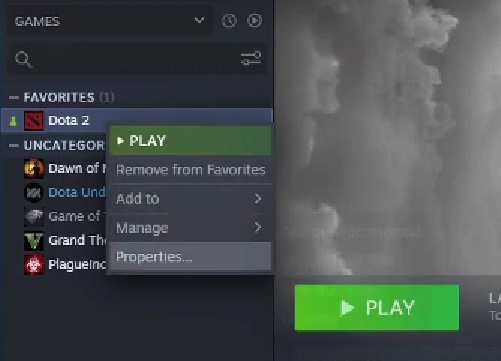
- Klicken Sie nun auf der Registerkarte Allgemein auf Startoptionen festlegen.

- Schreiben Sie „-prewarm“ und klicken Sie auf die Schaltfläche Ok.

Anzeige
- Starten Sie Dota 2 erneut auf Ihrem Computer, und jetzt wird es ordnungsgemäß ausgeführt.
Methode 2: Löschen unnötiger Dateien aus Dota 2
Das Problem mit dem schwarzen Bildschirm in Dota 2 wird im Wesentlichen durch einen Fehler verursacht. Aber das sind zwei spezifische Dateien, bei deren Entfernung das Spiel wie gewohnt zu starten scheint. Dieser Trick hat vielen Dota 2-Spielern praktisch geholfen und sollte wahrscheinlich auch für Sie funktionieren. Lassen Sie uns also sehen, welche diese Dateien sind und wie man sie loswird.
- Starten Sie Steam auf Ihrem Desktop.
- Klicken Sie mit der rechten Maustaste auf Dota 2 und gehen Sie zu Verwalten.
- Wählen Sie nun Lokale Dateien durchsuchen.

- Öffnen Sie den Ordner „Spiel“, gefolgt vom Ordner „Dota“.
- Öffnen Sie als Nächstes den Ordner „Panorama“.
- Gehen Sie in den Ordner „Videos“.
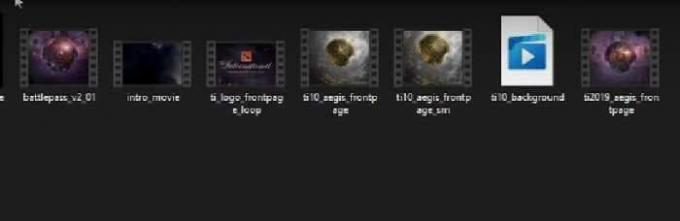
- Suchen Sie nun die Dateien „Ti10_bbackground“ und „intro_movies“ und löschen Sie sie.
Verschieben Sie aus Sicherheitsgründen zunächst die Dateien in einen anderen Ordner und prüfen Sie, ob Dota 2 gut funktioniert oder nicht. Wenn es ohne Probleme funktioniert, können Sie sie dann löschen.
Fazit
Beide Optionen haben sich als sehr effektiv erwiesen, um das Problem mit dem schwarzen Bildschirm von Dota 2 zu beheben. Die erste Methode klingt jedoch zuverlässiger als die andere. Aber Sie können beide versuchen, wenn einer nicht funktioniert. Das Problem mit dem schwarzen Bildschirm ist im Grunde auf einen Fehler in den Dateien zurückzuführen, daher hoffen wir, bald eine offizielle Lösung zu sehen. Aber ab sofort können Sie sich auf diese Korrekturen verlassen und vergessen Sie nicht, uns mitzuteilen, ob dieser Artikel hilfreich war.



